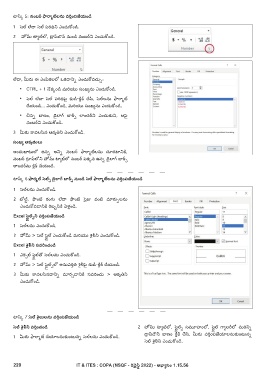Page 250 - COPA Vol I of II - TP - Telugu
P. 250
టాస్కి 5: నంబర్ ఫారాముట్ లను వరితింపజేయండి
1 సెల్ లేదా సెల్ ప్రిధిని ఎంచ్తకోండి.
2 హో మ్ టాయుబ్ లో, డా్ర ప్ డౌన్ న్తండి నంబర్ ని ఎంచ్తకోండి.
లేదా, మీరు ఈ ఎంపికలలో ఒకదానినా ఎంచ్తకోవచ్తచు:
• CTRL + 1 నొకకిండి మరియు స్ంఖ్యున్త ఎంచ్తకోండి.
• సెల్ లేదా సెల్ ప్రిధిపెై కుడి-కిలీక్ చేసి, సెల్ లన్త ఫారామాట్
చేయండి... ఎంచ్తకోండి, మరియు స్ంఖ్యున్త ఎంచ్తకోండి.
• చిననా బాణం, డెైలాగ్ బాక్సా లాంచర్ ని ఎంచ్తకుని, ఆపెై
నంబర్ ని ఎంచ్తకోండి.
3 మీకు కావలసిన ఆకృతిని ఎంచ్తకోండి.
సంఖయా ఆకృతులు
అంద్తబాటులో ఉననా అనినా నంబర్ ఫారామాట్ లన్త చూడటానికి,
నంబర్ గూ ్ర ప్ లోని హో మ్ టాయుబ్ లో నంబర్ ప్కకిన ఉననా డెైలాగ్ బాక్సా
లాంచర్ న్త కిలీక్ చేయండి.
టాస్కి 6:ఫార్ముల్ సెల్స్ డెైలాగ్ బ్యక్స్ నుండి సెల్ ఫారాముట్ లను వరితింపజేయండి
1 సెల్ లన్త ఎంచ్తకోండి.
2 బో ల్డు, ఫాంట్ రంగు లేదా ఫాంట్ సెైజు వంటి మారుపులన్త
ఎంచ్తకోవడానికి రిబ్బన్ కి వై�ళ్లీండి.
Excel సెటట్ల్స్ ని వరితింపజేయండి
1 సెల్ లన్త ఎంచ్తకోండి.
2 హో మ్ > సెల్ సెటట్ల్ ఎంచ్తకోండి మరియు శ్�ైలిని ఎంచ్తకోండి.
Excel శై�ైలిని సవరించండి
1 ఎకెసాల్ సెటట్ల్ తో సెల్ లన్త ఎంచ్తకోండి.
2 హో మ్ > సెల్ సెటట్ల్సా లో అన్తవరితుత్ శ్�ైలిపెై కుడి-కిలీక్ చేయండి.
3 మీకు కావలసినదానినా మారచుడానికి స్వరించ్త > ఆకృతిని
ఎంచ్తకోండి.
టాస్కి 7:సెల్ శై�ైలులను వరితింపజేయండి
సెల్ శై�ైలిని వరితించండి 2 హో మ్ టాయుబ్ లో, సెటట్ల్సా స్మూహంలో, సెటట్ల్ గాయులర్తలో మరినినా
డా్ర ప్ డౌన్ బాణం కిలీక్ చేసి, మీరు వరితుంప్జేయాలన్తకుంటుననా
1 మీరు ఫారామాట్ చేయాలన్తకుంటుననా సెల్ లన్త ఎంచ్తకోండి.
సెల్ శ్�ైలిని ఎంచ్తకోండి.
220 IT & ITES : COPA (NSQF - రివై�ైస్డు 2022) - అభ్్యయాసం 1.15.56